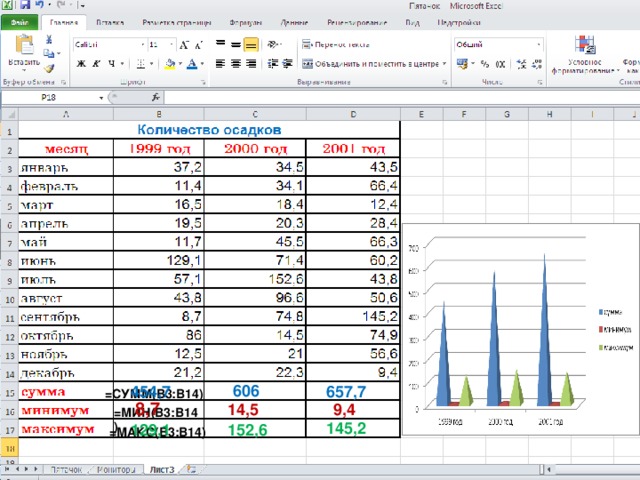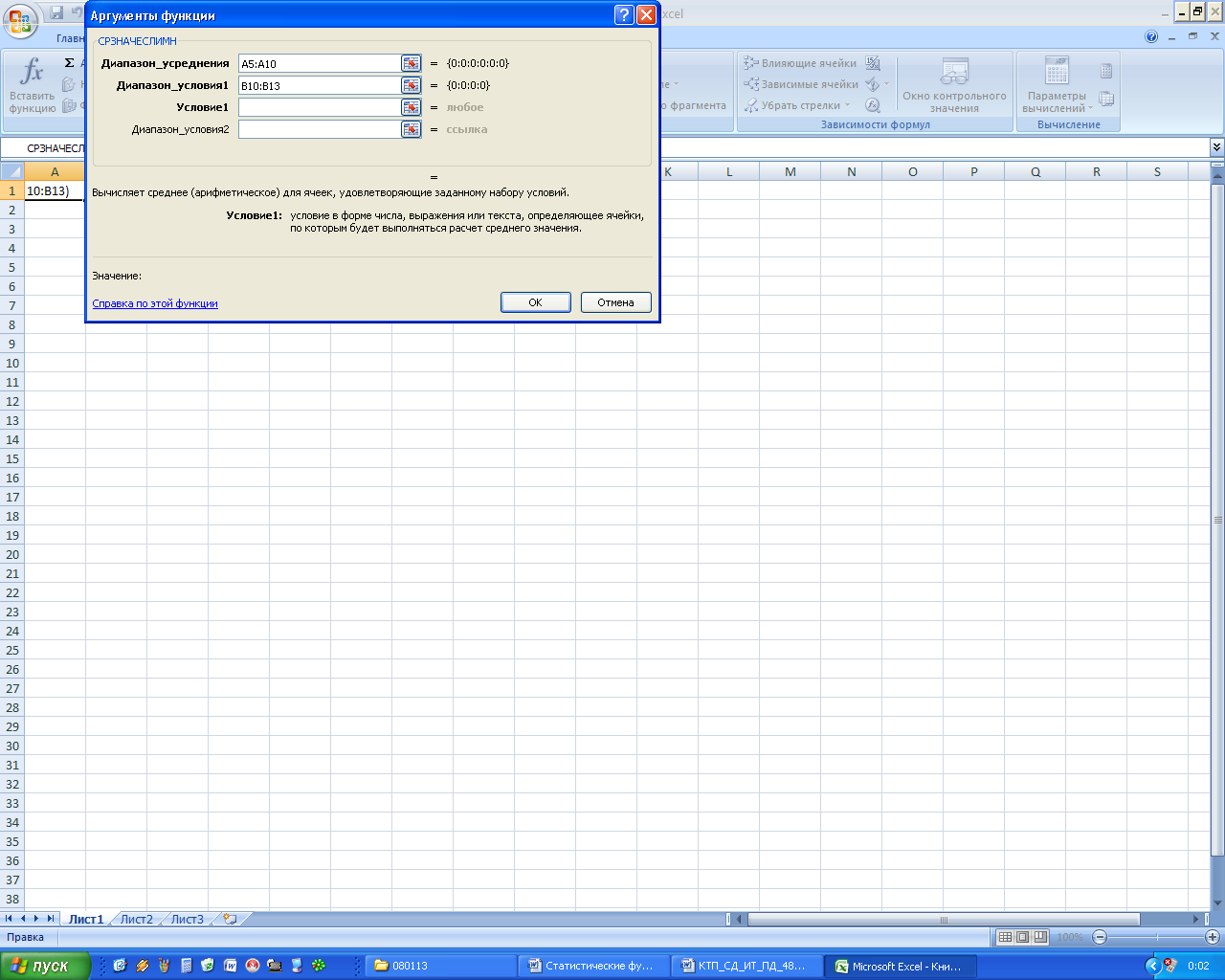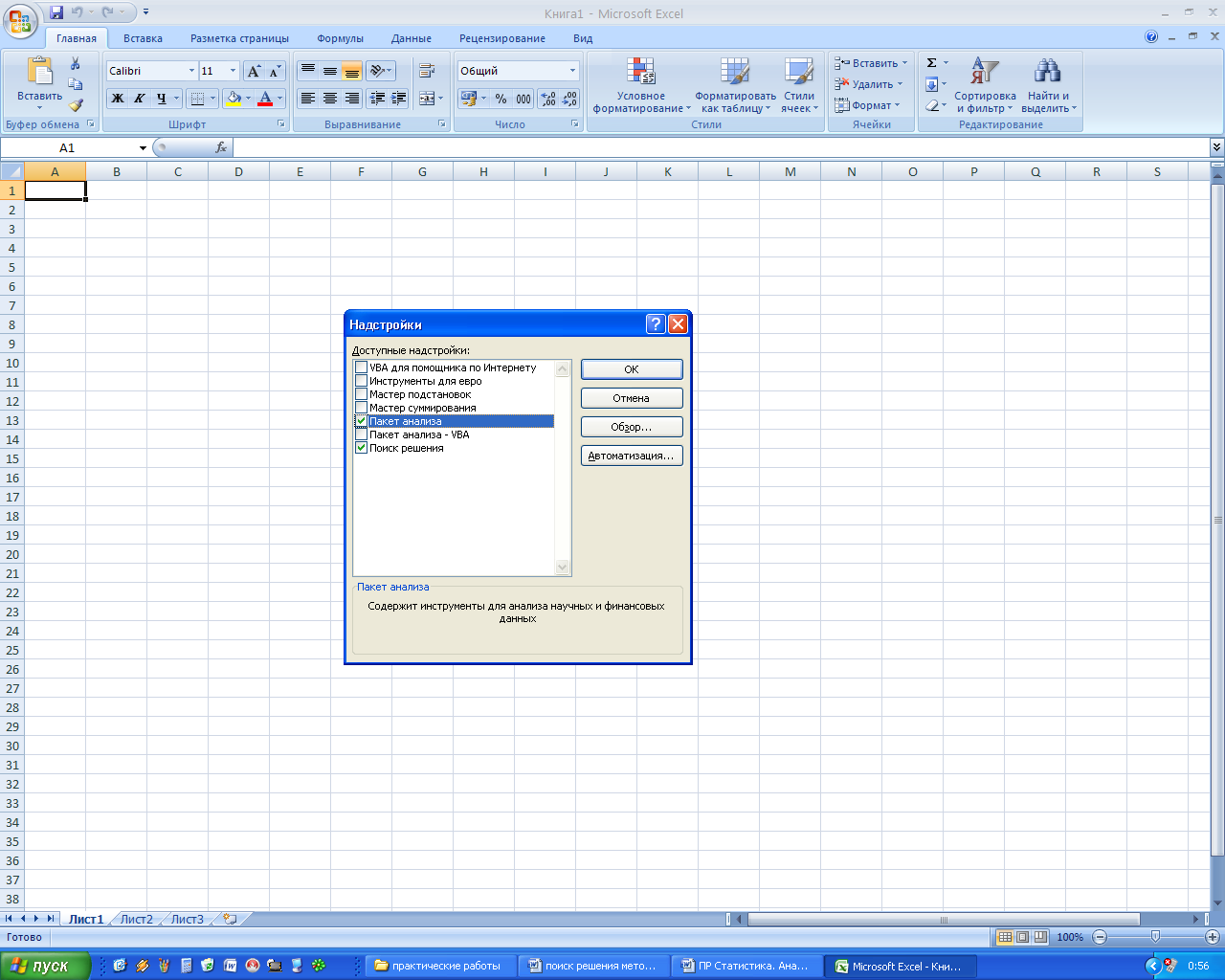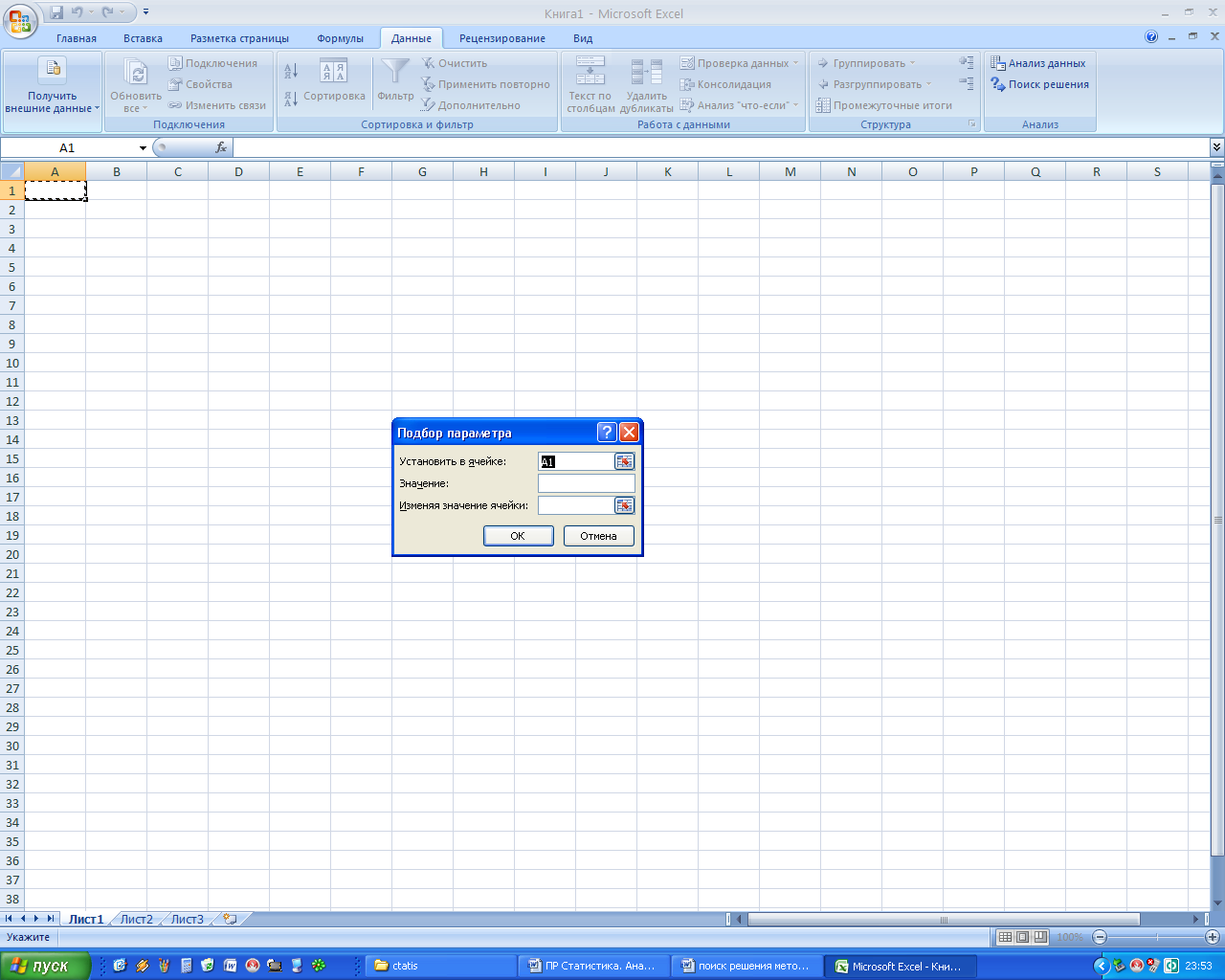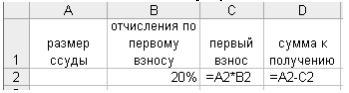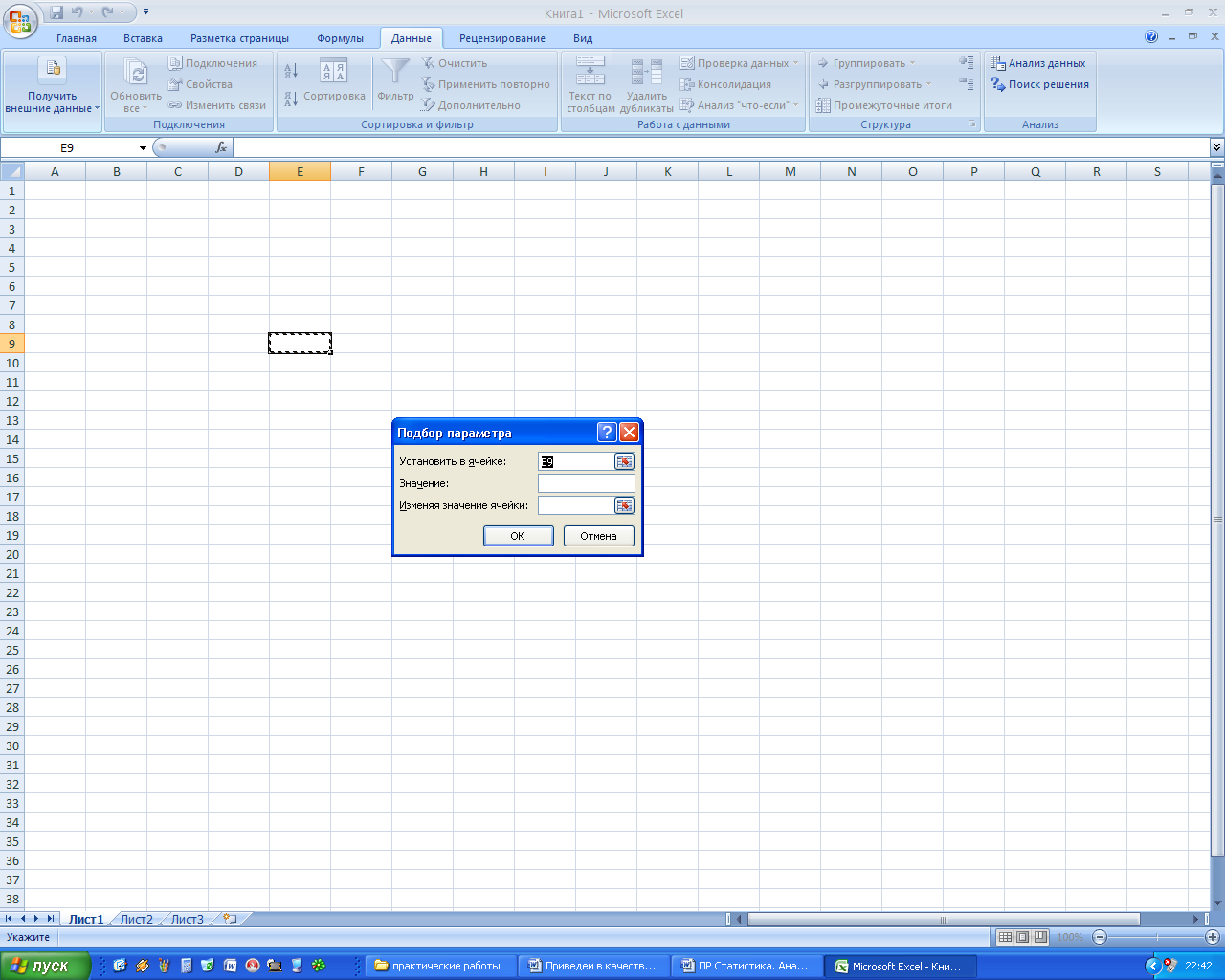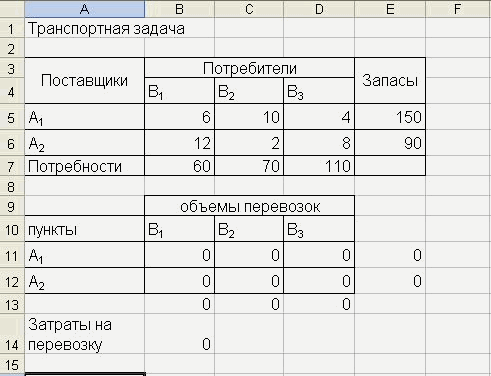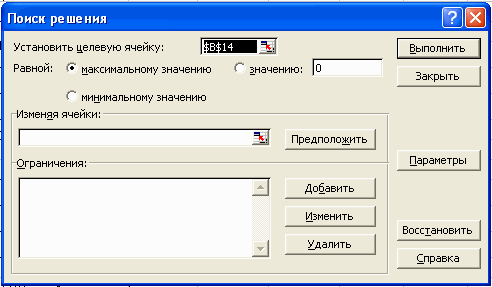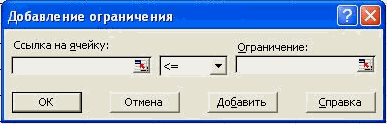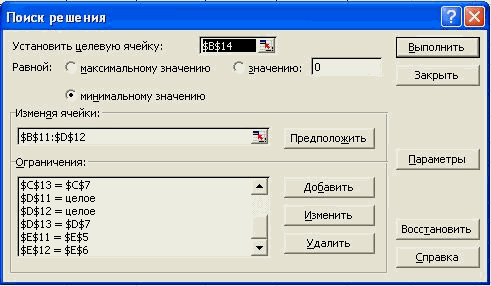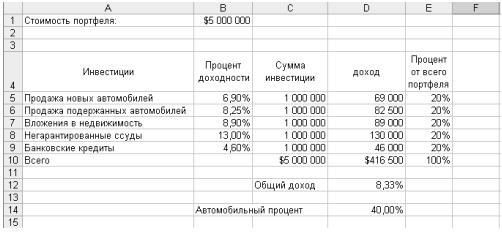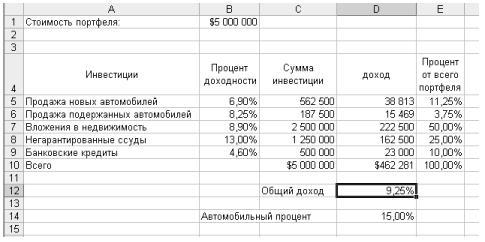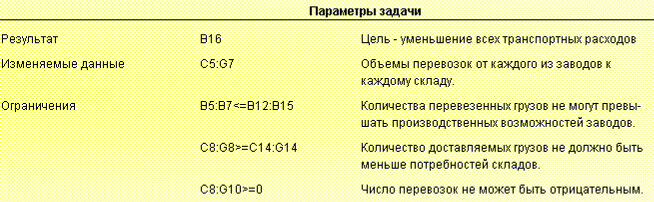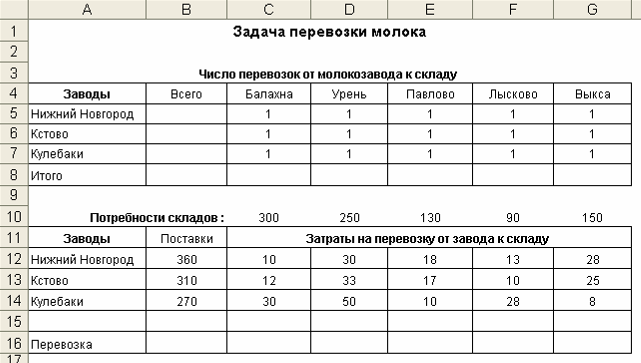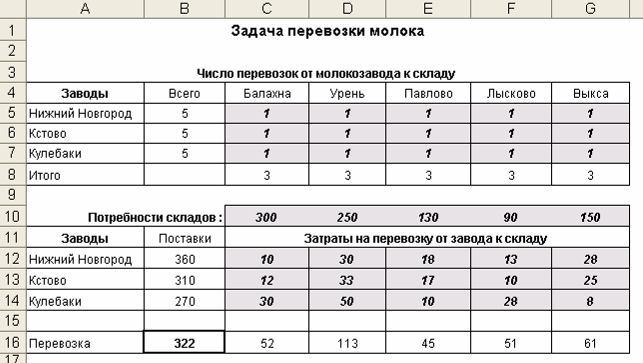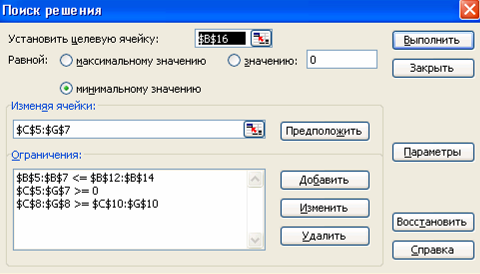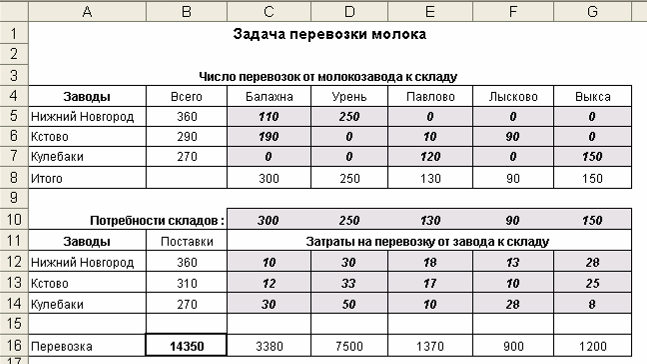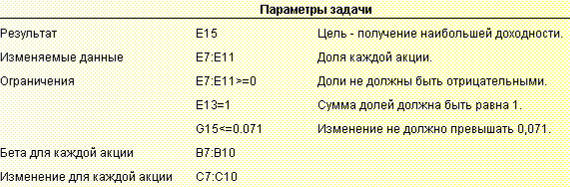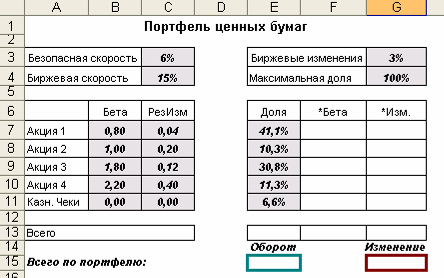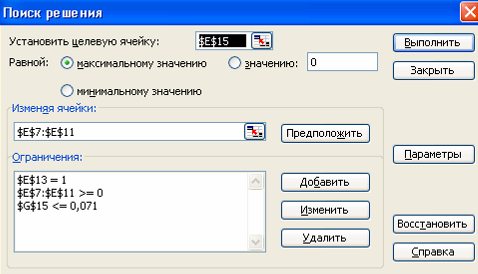Муниципальное казенное общеобразовательное учреждение «Гимназия №1 г. Майского»
Проект
«Решение практических задач с помощью электронных таблиц»
Выполнили ученики 9 А класса:
Тимошев Рифат
Тимошев Далил
Отрощенко Антон
Руководитель: Ятлова Т.А,
учитель информатики
Майский, 2019 год
Оглавление
Введение 3
Основная часть. 4
Что такое электронная таблица? 4
Типы данных 4
Абсолютные и относительные ссылки 5
Функции 5
Построение диаграмм и графиков 8
Практическая часть 9
Задпние_1 9
Задание_2 9
Заключение 11
Введение
Тема нашего проекта «Решение практических задач с помощью электронных таблиц».
В нашей жизни мы постоянно решаем какие-то задачи. Посещая «Магнит», мы с интересом наблюдаем, как кассиры считывают информацию в виде штрих кода, взвешивают продукт, или подсчитывают количество, и программа сама выдает сумму к оплате. При изучении информатики мы проходили тему «Электронные таблицы». Мы задумались о том, что с помощью этой программы можно решать многие жизненно важные задачи, имеющие практическое применение. Эти вычисления можно выполнять с помощью программы Microsoft Excel.
Мы выбрали эту тему, потому что нам нравится .работать в Excel и для выполнения этой работы требуют наличия хороших знаний по работе в электронных таблицах.
Цель нашей работы – отработка навыка решения задач на компьютере в электронных таблицах.
Для выполнения поставленной цели наметили выполнить следующие задачи:
- Уточнить понятие «электронные таблицы».
- Определить назначение абсолютных и относительных ссылок.
- Выделить категории функций.
- Выявить связь и отличие функций в Microsoft Excel и Open Office Calc.
- Найти применение функций для решения задач.
- Решить задания_19
Проектный продукт: письменная работа и презентация.
Методы работы:
1)анализ литературы по вопросу;
2) поиск информации в книгах и сети Интернет;
3) наблюдение;
Основная часть.
Что такое электронная таблица?
Электронная таблица — это программа обработки числовых данных, хранящая и обрабатывающая данные в прямоугольных таблицах.
Типы данных
Электронные таблицы позволяют работать с тремя основными типами данных: число, текст и формула.
Числа в электронных таблицах Excel могут быть записаны в обычном числовом или экспоненциальном формате, например: 195,2 или 1.952E + 02.
Текстом в электронных таблицах Excel является последовательность символов, состоящая из букв, цифр и пробелов, например, запись «32 Мбайт» является текстовой.
Формулы
Формула должна начинаться со знака равенства и может включать в себя числа, имена ячеек, функции (математические, статистические, финансовые, дата и время и т.д.) и знаки математических операций.
Например, формула «=А1+В2» обеспечивает сложение чисел, хранящихся в ячейках А1 и В2, а формула «=А1*5» — умножение числа, хранящегося в ячейке А1, на 5.
При вводе формулы в ячейке отображается не сама формула, а результат вычислений по этой формуле. При изменении исходных значений, входящих в формулу, результат пересчитывается немедленно.
Абсолютные и относительные ссылки
Существуют два основных типа ссылок: относительные и абсолютные.
Относительная ссылка в формуле используется для указания адреса ячейки, вычисляемого относительно ячейки, в которой находится формула.
Относительные ссылки имеют следующий вид: А1, ВЗ.
Абсолютная адресация: в некоторых случаях оказывается необходимым отменить действие относительной адресации для того, чтобы при переносе формулы адрес ячейки не изменялся (т.е. был бы не относительным, а абсолютным). В таком случае применяется прием, который называется замораживанием адреса. Для этой цели в имени ячейки употребляется символ «$». Для замораживания всего адреса значок $ ставится дважды. Например: $B$2. можно заморозить только столбец ($B2) или только строку (B$2). Тогда часть адреса будет изменяться при переносе формулы, а часть – нет.
В электронных таблицах возможен поиск данных в соответствии с указанными условиями — фильтрами.
Фильтры определяются с помощью условий поиска (больше, меньше, равно и т. д.) и значений (100, 10 и т. д.).
Например, больше 100. В результате поиска будут найдены те ячейки, в которых содержатся данные, удовлетворяющие заданному фильтру.
Функции
Функции могут быть настолько сложными, насколько это необходимо, и могут содержать в качестве аргументов формулы и другие функции. Можно использовать до семи уровней вложенности функций. Если этот предел превысить, Excel выдаст ошибку и такую функцию вычислять не будет.
Ниже рассмотрены наиболее часто встречающиеся функции и их смысл.
Таблица: Наиболее часто используемые функции
|
русский |
англ. |
действие |
синтаксис |
|
СУММ |
SUM |
Суммирует все числа в интервале ячеек |
СУММ(число1:число2) |
|
Пример: |
|||
|
=СУММ(A2:A4) |
|||
|
СЧЁТ |
COUNT |
Подсчитывает количество всех непустых значений указанных ячеек |
СЧЁТ(значение1: [значение2],…) |
|
Пример: |
|||
|
=СЧЁТ(A5:A8) |
|||
|
СРЗНАЧ |
AVERAGE |
Возвращает среднее значение всех непустых значений указанных ячеек |
СРЕДНЕЕ(число1:[число2] ) |
|
Пример: |
|||
|
=СРЗНАЧ(A2:A6) |
|||
|
МАКС |
MAX |
Возвращает наибольшее значение из набора значений |
МАКС(число1;число2; …) |
|
Пример: |
|||
|
=МАКС(A2:A6) |
|||
|
МИН |
MIN |
Возвращает наименьшее значение из набора значений |
МИН(число1;число2; …) |
|
Пример: |
|||
|
=МИН(A2:A6) |
|||
|
ЕСЛИ |
IF |
Проверка условия. Функция с тремя аргументами: первый аргумент — логическое выражение; если значение первого аргумента — истина, то результатом выполнения функции является второй аргумент. Если ложно — третий аргумент. |
ЕСЛИ(лог_выражение; |
|
Пример: |
|||
|
=ЕСЛИ(A2>B2;»Превышение»;»ОК») |
|||
|
СЧЁТЕСЛИ |
COUNTIF |
Количество непустых ячеек в указанном диапазоне, удовлетворяющих заданному условию. |
СЧЁТЕСЛИ(диапазон, критерий) |
|
Пример: |
|||
|
=СЧЁТЕСЛИ(A2:A5;»яблоки») |
|||
|
СУММЕСЛИ |
SUMIF |
Сумма непустых ячеек в указанном диапазоне, удовлетворяющих заданному условию. |
СУММЕСЛИ |
|
Пример: |
|||
|
=СУММЕСЛИ(B2:B25;»>5″) |
Построение диаграмм и графиков
Электронные таблицы позволяют представлять числовые данные в виде диаграмм или графиков. Диаграммы бывают различных типов (столбчатые, круговые и т. д.); выбор типа диаграммы зависит от характера данных.
|
|
|
Практическая часть
Задпние_1. Составить таблицу Оплаты электроэнергии за год.
|
Исходная таблица |
Результат |
|
|
|
Задание_2
В электронную таблицу занесли данные о тестировании учеников. Ниже приведены первые десять строк таблицы:В столбце А записан округ, в котором учится ученик; в столбце В — фамилия; в столбце С — любимый предмет; в столбце D — тестовый балл. Всего в электронную таблицу были занесены данные по 1000 ученикам.
Выполните задание.
1. Сколько учеников в Восточном округе (В) выбрали в качестве любимого предмета информатику? Ответ на этот вопрос запишите в ячейку Н2 таблицы.
2. Каков средний тестовый балл у учеников Северного округа (С)? Ответ на этот вопрос запишите в ячейку НЗ таблицы с точностью не менее двух знаков после запятой.
1. Запишем в ячейку E2 следующую формулу =ЕСЛИ(A2=»В»;C2;0) и скопируем ее в диапазон E3:E1001. В ячейку столбца E будет записываться название предмета, если ученик из Восточного округа и «0», если это не так. Применив операцию =ЕСЛИ(E2=»информатика»;1;0), получим столбец (F): с единицами и нулями. Далее, используем операцию =СУММ(F2:F1001). Получим количество учеников, которые считают своим любимым предметом информатику. Таких 10 человек.
2. Для ответа на второй вопрос используем операцию «ЕСЛИ». Запишем в ячейку G2 следующее выражение: =ЕСЛИ(A2=»С»;D2;0), в результате применения данной операции к диапазону ячеек G2:G1001, получим столбец, в котором записаны баллы только учеников Северного округа. Сложив значения в ячейках, получим сумму баллов учеников: 56 737. Найдём количество учеников Северного округа с помощью команды =СЧЁТЕСЛИ(A2:A1001;»С»), получим 105. Разделив сумму баллов на количество учеников, получим: 540,352 — искомый средний балл.
Ответ: 1) 10; 2) 540,35.
Заключение
В этом проекте мы научились работать с электронными таблицами, а также применять их на практике. Мы выяснили, что они используются везде, даже в повседневной жизни. Поэтому знать, и пользоваться нужно уметь каждому!
Пользователи Excel давно и успешно применяют программу для решения различных типов задач в разных областях.
Excel – это самая популярная программа в каждом офисе во всем мире. Ее возможности позволяют быстро находить эффективные решения в самых разных сферах деятельности. Программа способна решать различного рода задачи: финансовые, экономические, математические, логические, оптимизационные и многие другие. Для наглядности мы каждое из выше описанных решение задач в Excel и примеры его выполнения.
Решение задач оптимизации в Excel
Оптимизационные модели применяются в экономической и технической сфере. Их цель – подобрать сбалансированное решение, оптимальное в конкретных условиях (количество продаж для получения определенной выручки, лучшее меню, число рейсов и т.п.).
В Excel для решения задач оптимизации используются следующие команды:
Для решения простейших задач применяется команда «Подбор параметра». Самых сложных – «Диспетчер сценариев». Рассмотрим пример решения оптимизационной задачи с помощью надстройки «Поиск решения».
Условие. Фирма производит несколько сортов йогурта. Условно – «1», «2» и «3». Реализовав 100 баночек йогурта «1», предприятие получает 200 рублей. «2» — 250 рублей. «3» — 300 рублей. Сбыт, налажен, но количество имеющегося сырья ограничено. Нужно найти, какой йогурт и в каком объеме необходимо делать, чтобы получить максимальный доход от продаж.
Известные данные (в т.ч. нормы расхода сырья) занесем в таблицу:
На основании этих данных составим рабочую таблицу:
- Количество изделий нам пока неизвестно. Это переменные.
- В столбец «Прибыль» внесены формулы: =200*B11, =250*В12, =300*В13.
- Расход сырья ограничен (это ограничения). В ячейки внесены формулы: =16*B11+13*B12+10*B13 («молоко»); =3*B11+3*B12+3*B13 («закваска»); =0*B11+5*B12+3*B13 («амортизатор») и =0*B11+8*B12+6*B13 («сахар»). То есть мы норму расхода умножили на количество.
- Цель – найти максимально возможную прибыль. Это ячейка С14.
Активизируем команду «Поиск решения» и вносим параметры.
После нажатия кнопки «Выполнить» программа выдает свое решение.
Оптимальный вариант – сконцентрироваться на выпуске йогурта «3» и «1». Йогурт «2» производить не стоит.
Решение финансовых задач в Excel
Чаще всего для этой цели применяются финансовые функции. Рассмотрим пример.
Условие. Рассчитать, какую сумму положить на вклад, чтобы через четыре года образовалось 400 000 рублей. Процентная ставка – 20% годовых. Проценты начисляются ежеквартально.
Оформим исходные данные в виде таблицы:
Так как процентная ставка не меняется в течение всего периода, используем функцию ПС (СТАВКА, КПЕР, ПЛТ, БС, ТИП).
Заполнение аргументов:
- Ставка – 20%/4, т.к. проценты начисляются ежеквартально.
- Кпер – 4*4 (общий срок вклада * число периодов начисления в год).
- Плт – 0. Ничего не пишем, т.к. депозит пополняться не будет.
- Тип – 0.
- БС – сумма, которую мы хотим получить в конце срока вклада.
Вкладчику необходимо вложить эти деньги, поэтому результат отрицательный.
Для проверки правильности решения воспользуемся формулой: ПС = БС / (1 + ставка)кпер. Подставим значения: ПС = 400 000 / (1 + 0,05)16 = 183245.
Решение эконометрики в Excel
Для установления количественных и качественных взаимосвязей применяются математические и статистические методы и модели.
Дано 2 диапазона значений:
Значения Х будут играть роль факторного признака, Y – результативного. Задача – найти коэффициент корреляции.
Для решения этой задачи предусмотрена функция КОРРЕЛ (массив 1; массив 2).
Решение логических задач в Excel
В табличном процессоре есть встроенные логические функции. Любая из них должна содержать хотя бы один оператор сравнения, который определит отношение между элементами (=, >, <, >=, <=). Результат логического выражения – логическое значение ИСТИНА или логическое значение ЛОЖЬ.
Пример задачи. Ученики сдавали зачет. Каждый из них получил отметку. Если больше 4 баллов – зачет сдан. Менее – не сдан.
- Ставим курсор в ячейку С1. Нажимаем значок функций. Выбираем «ЕСЛИ».
- Заполняем аргументы. Логическое выражение – B1>=4. Это условие, при котором логическое значение – ИСТИНА.
- Если ИСТИНА – «Зачет сдал». ЛОЖЬ – «Зачет не сдал».
Решение математических задач в Excel
Средствами программы можно решать как простейшие математические задачки, так и более сложные (операции с функциями, матрицами, линейными уравнениями и т.п.).
Условие учебной задачи. Найти обратную матрицу В для матрицы А.
- Делаем таблицу со значениями матрицы А.
- Выделяем на этом же листе область для обратной матрицы.
- Нажимаем кнопку «Вставить функцию». Категория – «Математические». Тип – «МОБР».
- В поле аргумента «Массив» вписываем диапазон матрицы А.
- Нажимаем одновременно Shift+Ctrl+Enter — это обязательное условие для ввода массивов.
Скачать примеры
Возможности Excel не безграничны. Но множество задач программе «под силу». Тем более здесь не описаны возможности которые можно расширить с помощью макросов и пользовательских настроек.
Цифровые образовательные ресурсы в профессиональной деятельности
Презентации
Решение задач в электронных
таблицах Microsoft Excel
Автор: Пивнева Н. Ю.
учитель информатики и ИКТ
МКОУ Дроздовская СОШ
Воронежской области, Ольховатского района
Цели работы:
В последнее время интерес к решению задач с использованием электронных таблиц стремительно растет не только у преподавателей информатики, но и у учителей других дисциплин: математика, физика, биология, география. Тем не менее основная нагрузка в изучении электронных таблиц приходится на уроки информатики.
Я показала в данной работе, как с помощью электронных таблиц эффективно решаются задачи из разных сфер жизни:
- Решение задачи моделирования жизненной ситуации
- Решение статистической задачи
- Решение задачи по результатам исследований
ВВЕДЕНИЕ
В повседневной жизни людям приходится делать постоянные расчеты, поскольку постоянно возрастает объем информации и практически каждый день нам приходится выполнять финансовые, научные, личные расчеты разной степени сложности.
Огромные возможности для этого несет в себе среда электронной таблицы. Это объясняется тем, что она:
- Одна из самых распространенных программ общего назначения и владение технологий работы в ней является одним из показателей информационной культуры человека.
- Позволяет обрабатывать большие массивы числовых данных, например статистические данные, результаты экспериментов и многое другое.
- Позволяет достаточно просто решить большое разнообразие задач (Самое главное-это связать параметры, описывающие объект, явление или процесс, некоторыми математическими соотношениями).
- Позволяет получить результаты моделирования практически мгновенно, с использованием простых технологий
Достоинства электронных таблиц
Поставленные задачи обычно
решают с помощью языков
программирования или
другими средствами, хотя эти
задачи можно легко и
эффективно
решать средствами Excel.
Этапы решения задач(эл. табл.)
- Постановка задачи(выяснение условий, оформление решения разделов «дано» и «найти», заполнение таблицы данными, которые содержит в себе задача).
- Составление математической модели.
- Составление алгоритма решения.
- Оформление решения формул в виде текста в разделе «математическая модель».
- Создание сетки вычислений в разделе «решение».
- Анализ полученных результатов.
Пяточок-сексот ЛНИ…
- Донос Пяточка в лесную налоговую инспекцию:
«Хорошо живет на свете Винни Пух..»
- Какой подоходный налог должен заплатить Пух лесному государству, если его ежегодный доход с продажи «липового» меда, сделанного из сахара, крахмала, химических красителей и ароматизаторов, составляет 2400 баксов?
- Государственный лесной налог в этом финансовом году, по Лесному налоговому кодексу, составляет 20% от выручки в рублях.
- Винни Пух не растерялся и сказал рассудительному Кролику: — Ты будешь у нас адвокатом, реши задачу с помощью электронных таблиц Excel , используя текущий курс рубля относительно доллара.
- — И не забудь посчитать еще 5% от суммы налога за то, что Пух скрывался от ЛНИ два месяца — не унимался Пятачок.
- Так сколько денег всего задолжал Винни Пух налоговой инспекции в этом году? Сколько Винни Пух задолжал за прошлый год, если Государственный лесной налог в прошлом финансовом году, по Лесному налоговому кодексу, составлял 35% от выручки в рублях.
Дано:
Доход Пятачка$
Найти:
2400
Подоходный Налог по НЛК %
20
Штраф %
Сумма долга Пятачка руб.
5
Курс $
30
Постановка задачи
Алгоритм решения
- Перевести доход Пяточка из $ в рубли
- Вычислить подоходный налог по НЛК в рублях.
- Вычислить штраф за 2 месяца в рублях.
Дано:
Доход Пятачка$
2400
Подоходный Налог по НЛК %
Найти:
20
Сумма долга Пятачка руб.
Штраф %
Курс $
5
30
Решение:
Подоходный налог руб.
Штраф руб.
Ответ:
Ввод формул
15120
B7+B8
Решение задачи
14400
15120
=B2*B5/100*B3
720
B7/100*B4
Статистика
- Подсчитайте суммарное количество осадков за каждый год (СУММ).
- Найдите минимальное количество осадков за каждый год.
- Найдите максимальное количество осадков за каждый год.
- Постройте диаграмму.
Количество осадков
606
454,7
657,7
=СУММ(B3:B14)
8,7
14,5
9,4
=МИН(B3:B14)
145,2
129,1
152,6
=МАКС(B3:B14)
Задача для
самостоятельного
выполнения
Биоритмы человека
Существует легенда о том, что в древнем Китае монахи день за днем вели наблюдения за человеком. В результате они пришли к выводу, что период для физической активности составляет 23 дня, эмоциональной — 28 дней и интеллектуальной — 33 дня.
Функции состояния человека в момент его рождения равны нулю, затем начинают возрастать, каждая за свой период принимает одно положительное максимальное и одно отрицательное минимальное значение.
Указанные циклы можно описать приведенными ниже выражениями, в которых переменная х соответствует возрасту человека в днях:
Алгоритм решения задачи
- В среде MS Excel создать таблицу
Биоритмы человека
Периоды активности
физическая
эмоциональная
23
28
интеллектуальная
Дата рождения
33
Порядковый день
ввести дату отсчета заполнить вниз с шагом 1 день
Физичес-кая
Эмоциона-
Интеллек-
льная
туальная
- Ввести в таблицу свою дату рождения
- Заполнить столбец Порядковый день
Дата заполняется по формату 00.00.00. Признаком правильного набора даты является
правое выравнивание в ячейке.
- Ввести расчетные формулы. При записи формул использовать стандартные функции
- SIN(…) и ПИ(…). Значение х вычисляется как разность между датой рождения
- (абсолютная ссылка) и датой порядкового дня.
- Скопировать расчетные формулы в тридцать строк
- Выделить столбцы с биоритмами
- Построить диаграмму: Вставка — График.
Решение занимательных задач при изучении MS Excel на уроках информатики развивает у детей интерес к самостоятельной работе в этой программе и на других уроках (математика, физика, химия и др.)
Обменяемся яблоками — и у каждого из нас
останется по яблоку;
обменяемся идеями — и у каждого из нас будет по
две идеи.Т.А. Эдисон
Школьный учебный предмет «Информатика»
характеризуется глубокой прикладной
направленностью. Сегодня разработаны
программные продукты, с помощью которых рядовой
пользователь очень быстро решает прикладные
задачи. Одной из таких программ, завоевавших
репутацию надежного инструмента для
повседневного аналитического труда, является
процессор электронных таблиц Excel.
Так на уроках информатики в 10 классе по теме
«Электронные таблицы» я предлагаю
ситуационные задачи, имитирующие реальные
жизненные ситуации: 1. Для покупки квартиры вам
необходима сумма 1 200 000 р. У вас есть
возможность взять ссуду на 30 лет со ставкой 12 %
годовых. При этом нужно сделать 10 % взнос. Какую
сумму нужно взять в банке, чтобы на руки получить
требуемую сумму? 2. Вы вовремя не оплатили
коммунальные услуги. Вычислите общую сумму за
оплату коммунальных услуг с учетом пени (пеня
составляет 3 % в сутки от начисленной суммы). 3. У
вас есть определенная сумма денег и желание
сделать в своей комнате ремонт. Просчитайте
материальные затраты с учетом размеров комнаты и
расходов обоев. 4. Начисление заработной платы
работникам предприятия и т.д.
Задачи решаются по определенному алгоритму.
Они представляют собой описание конкретной
ситуации, типичной для определенного вида
деятельности. Описание включает изложение
условий деятельности и желаемого результата.
Решение задачи заключается в определении
способа деятельности на основе использования
электронных таблиц.
Основным достоинством электронной таблицы Excel
является наличие мощного аппарата формул. Можно
складывать, умножать, делить, извлекать
квадратные корни, вычислять синусы и косинусы и
т.д. Особое место занимают диаграммы, которые
служат наглядным представлением информации.
Существует большое количество разнообразных
задач: от совсем простых до весьма сложных,
имеющих неожиданное оригинальное решение.
Хорошо бы создать и пополнять фонд таких задач.
По Excel можно проводить олимпиады для школьников и
студентов.
Но мощь Excel проявляется при работе с большим
количеством исходных данных, организованных в
таблицы. Благодаря механизму «размножения»
формул при их копировании удается проводить
вычисления одновременно над многими величинами.
Предлагаю вашему вниманию урок по информатике,
проведенный в 10-м классе.
Тема: «Относительная и
абсолютная адресация в Excel»
Цели урока:
- обобщение основных понятий электронной таблицы
Excel, использование различных видов адресации при
расчетах; - развитие умения обобщать полученные знания и
последовательно применять их в процессе
выполнения работы, развитие умения пользоваться
различными видами адресации в ходе вычислений; - воспитание аккуратности и точности при записи
математических формул, четкой организации
учебного процесса, информационной культуры,
культуры общения.
ТСО: мультипроектор.
Программная поддержка: Microsoft Excel.
ХОД УРОКА
I. Организационный момент
II. Повторение.
Мозговой штурм.
- Что называется электронной таблицей?
- В каких сферах человеческой деятельности может
оказаться необходимым создание ЭТ? - Как определяется адрес ячейки?
- Какая информация может храниться в ячейках?
- В чем разница между режимом отображения формул
и режимом отображения значений? - Сформулируйте правила записи формул.
- Что происходит с формулой при копировании?
Актуализация знаний.
Ребята, посмотрите на экран <Приложение
1>, «Премия» – это электронная таблица,
которую вы создавали на прошлом уроке.
— Сколько раз вам пришлось вводить формулу в
столбце C?
— Давайте предположим, что на нашем предприятии
премию необходимо начислить 250 сотрудникам.
Сколько раз придется вводить формулу для
начисления премии?
— Как упростить ввод формул? (В процессе
обсуждения ребята приходят к выводу, что ссылку
на адрес C1 в формуле надо «заморозить»)
III. Изучение нового материала.
На прошлом уроке мы выяснили, что всякое
изменение места расположения формулы введет к
автоматическому изменению адресов ячеек в этих
формулах. Таким образом реализован принцип
относительной адресации. Но как выяснилось, в
некоторых случаях необходим такой прием как замораживание
адреса, (т.е., чтобы при копировании адрес
ячейки не изменялся – принцип абсолютной
адресации). Для этой цели в имени ячейки
употребляется символ $ (этот символ можно ввести
вручную или использовать функциональную клавишу
F4).
Таким образом, в таблице «Премия» можно
использовать абсолютную адресацию (ребята
помогают определить новую формулу, удобную для
копирования).
IV. Практическая работа <Приложение
2>.
…Из глубины разума невозможно извлечь ничего
столь значительного и интересного, что можно
извлечь из прикладных задач.
Л. С. Понтрягин
Задание 1.
В таблице Премия изменить формулу начислении
премии, используя абсолютный адрес и прием
копирования.
Задание 2.
Спроектировать на рабочем листе таблицу
умножения чисел от 2 до 10.
Перед учениками проблема и они сами пытаются
справиться с поставленной задачей, исследуют
пути и способы ее решения. Заметим, что понятие
смешанной адресации мы еще не разбирали, тем не
менее, большинство из ребят строят гипотезы,
проводят эксперименты, наблюдения, анализируют
их результаты, рассуждают, доказывают и
справляется с этой проблемой – самостоятельно
выводят нужную формулу.
Решение.
При разборе задачи, учащиеся все действия
выполняют на компьютере – активно участвуя в
поиске решения.
Конечно, можно «вручную» набрать числа,
составляющие таблицу умножения, но лучше
автоматизировать этот процесс, добиваясь как
можно меньшего количества нажатий клавиш. В
ячейку В3 нужно ввести формулу, которой потом
можно будет заполнить весь диапазон В3:J11.
Введем в В3 формулу = В2*А3. Она даст правильный
ответ: 4. Что получится, если этой формулой
заполнить диапазон В3:В11? Вместо ожидаемой
последовательности 4, 6, 8… 20 появились какие-то
огромные числа. Опять произошла путаница с
адресацией! Какая, например, формула получилась в
ячейке В11? Нетрудно убедиться, что =B10*A11. А
хотелось бы получить =B2*A11. Как же этого достичь?
У ребят уже готов ответ на этот вопрос, они
предлагают заморозить не весь адрес, а только его
часть.
Вспомним, что ранее, чтобы сделать ссыпку
абсолютной, мы ставили знак доллара ($) перед
именем столбца и номером строки. А что если
оставить знак доллара только перед одним из
компонентов адреса? Тогда формула в ячейке В3
примет вид =B$2*$A3. Скопируйте ее в остальные ячейки
диапазона В3:J11. и вы получите таблицу умножения.
Делаем выводы:
- для замораживания всего адреса значок $
ставится дважды — $B$2; - можно заморозит только столбец — $A3, тогда при
копировании формулы будет изменяться только
номер строки; - можно заморозит только строку — B$2, тогда при
копировании формулы будет изменяться только
буква столбца.
Пример может показаться надуманным. Зачем нам
нужна и таблица умножения на рабочем листе Excel,
когда мы прекрасно помним ее наизусть еще с
начальной школы? На самом деле мы научились
табулировать функцию двух переменных.
Задание 3.
Вычислить таблицу значений функции f(x,y) = х2
– у2, где х меняется от -2 до 3 с шагом 0.25, а у
— от 0 до 2 с шагом 0.1. Результаты отображать с
тремя знаками после точки. Построить график
поверхности. <Приложение
3>.
V. Подведение итогов урока. Рефлексия.
Итак, наш урок подходит к концу. Что нового вы
узнали на уроке?
Для осознания собственной деятельности
предлагаю вам придумать синквейн.
Синквейн – (в переводе с франц. обозначает
«пять») – это стихотворение из пяти строк,
требующее синтеза информации в кратких
выражениях.
Правила написания синквейнов:
- Первая строка состоит из одного слова –
существительного, идентифицирующего тему. - Вторая строка состоит из двух слов –
прилагательных, уточняющих и поясняющих тему. - Третья строка образована тремя словами –
глаголами или причастиями, которые описывают
действия в рамках выбранной темы. - Четвертая строка – фраза из четырех слов,
иллюстрирующая отношение автора синквейна к
теме. - Последняя строка – это синоним или метафора,
состоящая из одного слова, которое отражает
смысл темы.
Примеры синквейнов, написанные детьми.
| Ссылка.
Абсолютная, относительная. Упрощает, помогает, улучшает. Ум в порядок приводит. Доллар. |
Работа.
Интересная, познавательная. Копировать, перемещать, создавать. Для меня это новое. Формула. |
VI. Домашнее задание.
Придумать формулу для построения таблицы
значений периметра прямоугольника при изменении
длин его сторон от 1 см до 10 см с шагом в 1см (Ответ.
2*(B$2+$A3)).
Подобрать задачу для Excel, описывающую жизненную
ситуацию.
Подготовиться к самостоятельной работе.
Контроль знаний по теме (тесты).
1. Табличные процессоры – это…
- прикладное программы, предназначенные для
работы с электронными таблицами - прикладное программы, предназначенные для
работы с базами данными - прикладное программы, предназначенные для
работы с текстом - таблицы в Word
2. Фрагмент или блок таблицы – это…
- часть строки
- часть столбца
- любая ее прямоугольная часть
- ячейка
3. В электронной таблице выделили группу из 4
ячеек. Это могут быть ячейки…
- A1:B4
- A1:C2
- A1:B2
- A2:C4
4. В ячейке D7 записана формула: (С3+C5)/D6. Как она
изменится при переносе этой формулы E8?
- (С3+C5)/D6
- (С3+C5)/E6
- (D4+D6)/E7
- (С4+C6)/D7
5. Дана электронная таблица:
A B C D 1 5 2 4 2 10 1 6
В ячейку D2 введена формула: (A2*B1+C1)
Какое значение появится в ячейке D2?
- 6
- 14
- 16
- 24
6. Следствием принципа абсолютной адресации
является правило:
- при перемещении формулы в другую ячейку адреса
ячеек не изменяются - при перемещении формулы в другую ячейку
изменяется только номер строки в адресах ячеек - при перемещении формулы в другую ячейку
изменяются адреса ячеек (номер строки и буква
столбца) - при перемещении формулы в другую ячейку
изменяется только имя столбца (буква) в адресах
ячеек
7. В ячейке B1 записана формула =2*$A1. Какой вид
приобретет формула, после того как ячейку B1
скопируют в ячейку C2?
- =2*$B1
- =2*$A2
- =3*$A2
- =3*$B2
8. Дана электронная таблица:
A B C D 1 5 3 4 2 6 1 5 3 8 3 -4
В ячейку D2 введена формула: (A1+*$B$2*C$1) и
перемещена в ячейку D3
Какое значение появится в ячейке D3?
- 9
- 21
- 10
- 20
Список литературы:
- Лавренов С.М. Excel. Сборник примеров и задач. М.:
Финансы и статистика, 2003. - Сайков Б.П. Excel для любознательных.. Информатика,
№7, 2001 - Семакин И.Г. и др. “Информатика. Базовый курс 7–9
классы”, М.: БИНОМ. Лаборатория знаний, 2004. - Под ред. Семакина И.Г. и др.
“Задачник-практикум”. М.: БИНОМ. Лаборатория
знаний, 2003.
Работа:
Использование табличного процессора MS Excel и математического моделирования для решения математических задач
Цель работы: Исследовать
возможность моделирования исследование математических функций, при помощи
современных компьютерных средств. Методы проведенных исследований:
математическое моделирование. Основные результаты научного исследования
(научные, практические): разработана компьютерная модель для исследования
математических функций на основе программы Microsoft Excel .
актуальность темы работы
– Microsoft Excel — одна из самых загадочных и интересных программ в пакете MS
Office. Интересна она многочисленными средствами автоматизации работы,
оформления документов и богатыми вычислительными возможностями. Загадочность ее
состоит в том, что большинство пользователей применяют лишь малую толику того,
что может дать им Excel. Это тем более удивительно, что спектр возможностей
программы практически безграничен: от создания простых таблиц, построения
диаграмм и графиков до решения сложных вычислительных задач и моделирования
различных процессов.
постановка и формулировка проблемы – данная работа посвящена использованию электронных таблиц EXCEL в
анализе функций. В ней, используя знания и навыки работы с мастером функций и
диаграмм Excel, будет проведен анализ функций с проведением расчетов по
формулам и с построением графиков.
Для анализа элементарных функций необходимо уметь решать следующие задачи:
- определение
возрастания или убывания функции на заданном интервале, - определение
максимума (минимума) данной функции на заданном интервале, - нахождение
точек пересечения функции с осью ОХ, - нахождение
производной функции
1. При решении некоторых задач часто возникает
необходимость использования последовательности чисел.
-Правка
-Заполнить
-Прогрессия (показать)
От 1 до 10
Вносим формулу n/(n+1)
Копируем, замечаем, что при возрастании n
, последовательность n/(n+1) стремиться к 1, при n=10000000, уже равна 1.
2Данную программу можно использовать для
решения систем линейных уравнений.
— Прогрессия От-2 до 2 с шагом 0,2 задаем х.
-Выразим у и внесем в соседние ячейки,
скопируем.
— Построим график
-Уточним решение:
Внесем полученный ответ, т.е. (0;2) в
некоторые ячейки, В27:С27
Ниже внесем формулы функций с ссылкой на
аргумент т. на В27 и минус значение функции т.е. С27. по адресам В30:В32
Сервис, Поиск Решения, Установить Целевую
ячейку В30=0, изменяя наши результаты, указываем диапазон В27:С27, и
ограничения В31=0 и В3=0
3. В нахождении
корней функции с помощью Прогрессии заполняем значения аргумента с шагом 0,1
на отрезке от -1 до 1
В соседнюю ячейку формулу функции с ссылкой на
значение аргумента и копируем.
Видим, что функция меняет знак с минуса на
плюс три раза. Выбираем значения.
Уточняем их с помощью:
Сервис, Параметры, Вычисления, Автоматически, количество интераций 1000 (Итерация в программировании —
организация обработки данных, при которой действия повторяются многократно),
погрешность 0,000001.
Сервис , Подбор параметра:
4. Находить экстремум функции или наибольшее и
наименьшее значения.
Возьмем любое значение х из отрезка от -2 до
2, ну например -0,8
В соседнюю ячейку введем формулу функции с
ссылкой на это значение аргумента
Сервис, Поиск решения, установить целевой ячейкой ячейку в нашем случае В3 = минимальному
значению (Изменяя ячейку А3, и ограничения указываем отрезок, А3.>=0, A3<=0, Выполнить
Получим
. Проверим правильно ли найдено решение
задания
С помощью Прогрессии заполняем значение х на
от -2 до 2 с шагом 0,1.
В соседнюю ячейку внесем формулу функции
ссылкой на значение аргумента.
Выделим ячейки у и с помощью функции минимум
(Вставка, Функция) найдем минимум 1,75
В частном случае при нахождении экстремума на
указанном отрезке, найденное значение может быть не минимумом (максимумом)
функции, а просто минимальным (максимальным) значением на указанном отрезке, т.е.
экстремумом являться не будет. Чтобы проверить, является ли найденное
решение экстремумом функции, необходима дополнительная проверка с помощью
вычисления производной функции. Если производная функции для найденного решения
равна нулю, то точка является экстремумом, а не точкой
перегиба функции.
Производная – это отношение малого приращения
функции к малому приращению аргумента.
В ячейку Е2=А3+1Е-9 т.е. к ячейке
А3+0,000000001
В ячейку Е3 =А3-1Е-9 т. е. от ячейки
А3-0,000000001, т.е. наше приращение аргумента величина 0,000000001 (Уточним
количество знаков после запятой- Формат, Ячейки, Числовой- укажем 10 знаков
после запятой)
В ячейку F2 внесем
формулу функции с ссылкой на ячейку Е2, и аналогично в ячейку F3 внесем формулу функции с ссылкой на ячейку Е3.
В ячейку G2 формулу =(F3-F2)/(E3-E2) и когда производная будет равна нулю, тогда наша точка будет
экстремумом.
Заключение
В настоящее время получило всеобщее признание то, что успех развития
многих областей науки и техники существенно зависит от развития многих
направлений математики. Математика становится средством решения проблем
организации производства, поисков оптимальных
решений.
Программа
Microsoft Excel – одна из наиболее
практически значимых, востребованных. Электронные таблицы не только позволяют
автоматизировать расчеты, но и являются эффективным средством моделирования
различных вариантов и ситуаций. Меняя значения исходных данных, можно
проследить за изменением получаемых результатов и из множества вариантов
решения задачи выбрать наиболее подходящий.
3. Постановка проблемной ситуации:
1. Теоретическая часть
Показания электрического счетчика в конце месяца – волнующий момент для многих. Как
же влияют различные бытовые электроприборы на итоговую сумму в квитанции?
Несомненно, большую часть электричества потребляет различная бытовая техника,
определенное количество которой находится в каждом доме. Какие же бытовые приборы
потребляют больше всего электроэнергии в час или месяц, а какие наиболее экономные?
При подсчете потребления электроэнергии тем или иным прибором за определенный
промежуток времени, необходимо учитывать несколько моментов:
1. Непосредственно мощность самого прибора
2. Количество времени функционирования прибора.
3. Режим работы.
4. Температура окружающей среды.
Многие граждане задумываются о том, как экономить, но не имеют четкого понятия как
это правильно делать. В принципе, расчет потребленной электроэнергии за один месяц не
представляет из себя большой сложности, и если научится это делать, тогда можно
экономить значительные средства.
Фронтальный опрос:
Что же нам делать и как этому научится?
Какую цель поставить нужно на сегодняшнем уроке?
Как можно изучить данную тему?
Какие средства можно применить?
Объяснение учителя:
Составит алгоритм действий:
—Обращаем внимание на техническую документацию находящихся дома электрических
приборов. В них, в обязательном порядке, должно быть указано, сколько ватт потребляет
конкретный прибор во время работы. Количество потребляемой энергии в документации,
указывается из расчета за один час работы.
—Затем узнаем тариф, который ставит энергопоставляющая компания. Тариф всегда
указывается на платежном документе, который приносят каждый месяц, или по
договоренности, раз в 60—90 дней. Последнее, это нужно узнать формулу, по которой
проводится специальный расчет, что переводит потребленные кВт в твердую денежную
сумму.
—Теперь перейдем к формированию формулы, по которой можно рассчитать количество
потребленной электрической энергии одним прибором. Она состоит из таких
обязательных элементов: показатель потребляемой энергии определенным электрическим
прибором за один час, который прописывается в технической документации, либо в
инструкции по пользованию прибором; время, на протяжении которого, работал
конкретный электрический прибор за день или за месяц; 1000 это значение постоянное и
берется в любом случае, для того чтобы просчитать количество киловатт; месячный тариф
за потребленную энергию в денежном эквиваленте.
Счетчик электроэнергии показывает количество потребленной электроэнергии в киловатт—
часах, то есть мощность в тысячу Ватт, которая расходовалась в течении одного часа:
1кВт—час.
В нашей стране есть федеральный закон «Об энергосбережении». Этот закон направлен на
то, чтобы сохранить людям комфортные условия для жизни и работы, но уменьшить
расход энергии. О том, как уменьшить расход тепловой и электроэнергии думают не
только в нашей стране, но и во всех развитых странах мира. В некоторых странах
снижают налоги или выплачивают денежные дотации предприятиям, где следят за
эффективным использованием энергии.
Что же такое энергосбережение? Энергосбережение – это ряд мер, которые направлены на
эффективное использование топливных и энергетических ресурсов.
Государственное автономное профессиональное образовательное учреждение Саратовской области
«Энгельсский колледж профессиональных технологий»
Тема урока:
«Решение задач с применением редактора электронных таблиц MS Excel»
Составитель: преподаватель информатики
Жданова Анна Александровна
Энгельс
2014г.
Практическая работа по дисциплине «Информатика и ИКТ» специальности «Техническое обслуживание и ремонт автомобильного транспорта» 1 курс
Тема: «Решение задач с применением редактора электронных таблиц MS Excel»
Тип урока: урок систематизации и обобщения знаний и умений.
Цель работы: закрепить теоретические знания по теме; получить навыки работы со статистическими функциями, изучить синтаксис некоторых функций, научиться решать задачи на поиск решения и подбор параметра, осуществлять анализ данных средствами редактора электронных таблиц.
Практическая работа заключается в решении экономических задач анализа данных. Представлена технология выполнения типовых задач с подробным описанием последовательности действий в редакторе электронных таблиц MS Excel. Для успешного выполнения задания необходимо повторить теоретические знания по темам: Обзор программного обеспечения для работы с электронными документами. Текстовые, табличные процессоры. Обзор программного обеспечения для обработки на ПК числовых данных. Применение определенного класса программ при решении конкретных задач. Статистические функции программы Microsoft Excel. Методы анализа доходов и прибыли, фиксированных активов, инвестиций.
2. Краткая теоретическая справка по использованию статистических функций.
Статистическая функция вставляется через меню Формулы→Вставить функцию
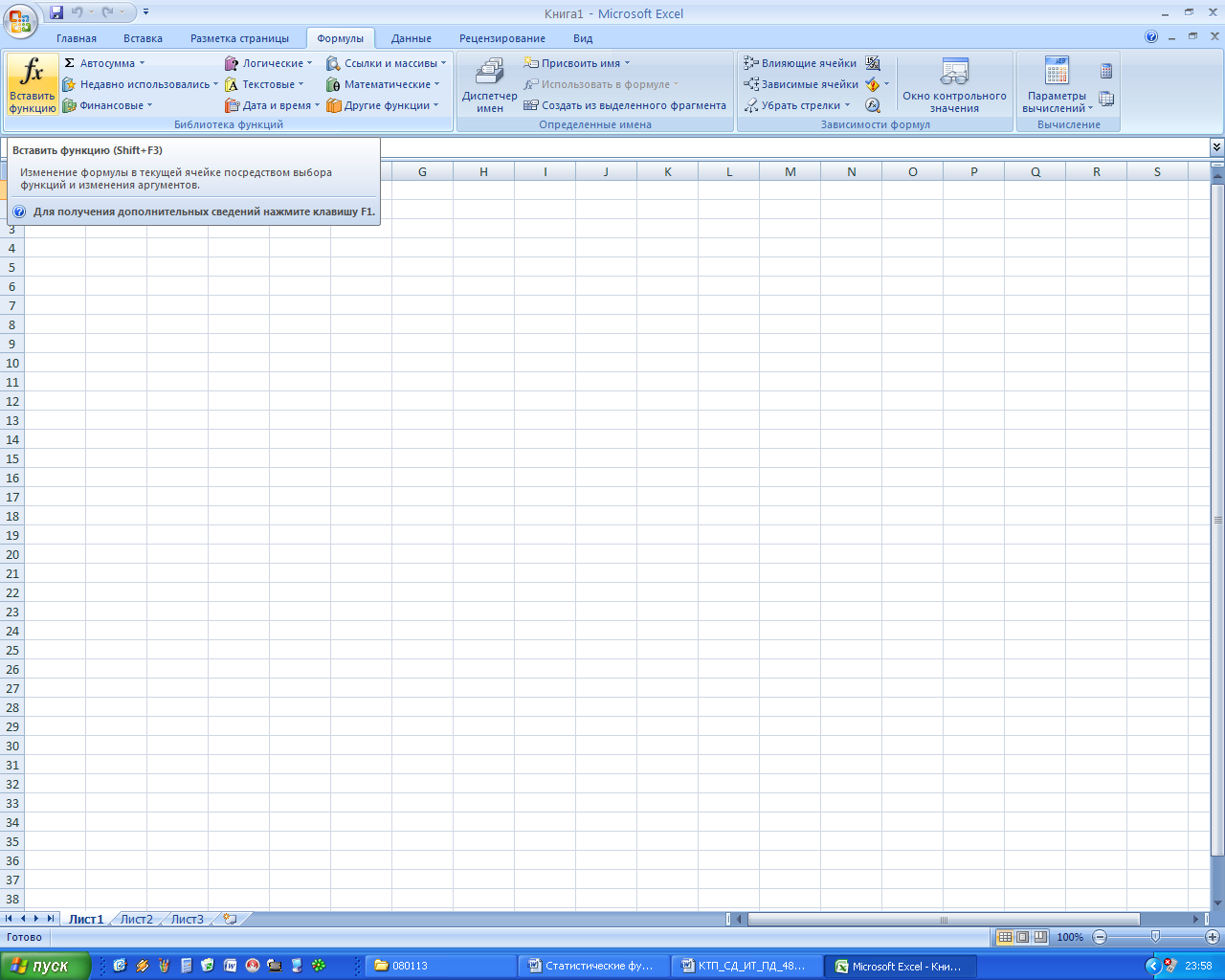
В окне Мастера функций выберите категорию Статистические, а затем конкретную функцию:
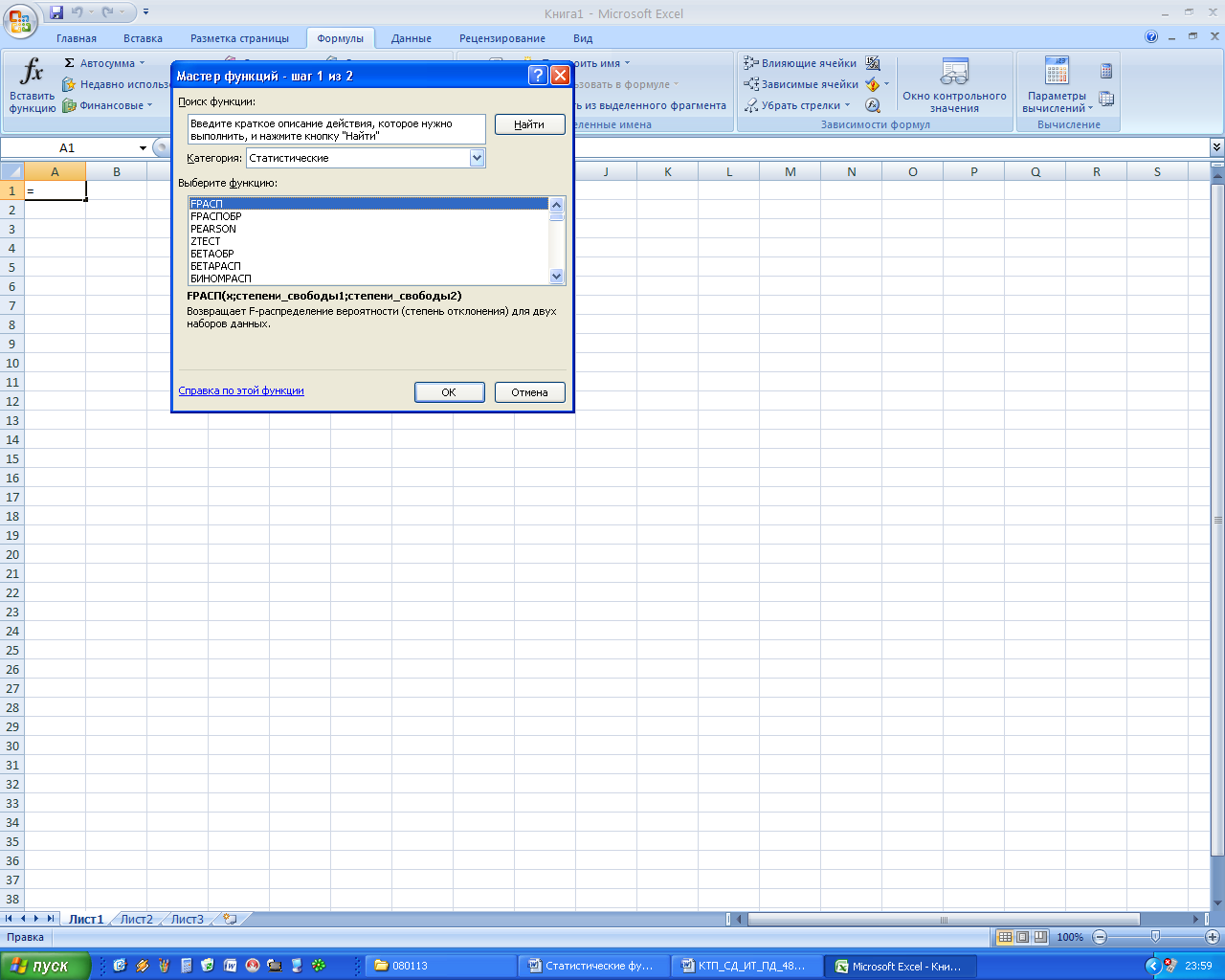
Клавиша F1вызовет справку по функции.
Для каждой функции имеются свои аргументы. Например, для функции СРЗНАЧМН:
Диапазон усреднения; Диапазон условия 1; условие 1;Диапазон условия 2; условие 2 и т.д.
Примеры использования статистических функций:
Заведующему отделом продаж может понадобиться спланировать продажи на следующий квартал (функция ТЕНДЕНЦИЯ).
Учителю может понадобиться построить кривую на базе средних оценок (СРЗНАЧ или МЕДИАНА, может быть даже МОДА).
Производитель, проверяющий качество продукта, может быть заинтересован в том, чтобы производимые изделия попадали в диапазон приемлемого качества (СТАНДОТКЛОН или ДИСП).
Исследователю рынка может потребоваться узнать, сколько ответов на опрос попадает в заданный диапазон (ЧАСТОТА).
Заведующая отделом продаж использует функцию ДИСП для анализа показателей продаж трех продавцов.
3. Краткая теоретическая справка по использования пакета анализа данных.
Пакет анализа. В состав Microsoft Excel входит набор средств анализа данных (так называемый пакет анализа), предназначенный для решения сложных статистических и инженерных задач. Для проведения анализа данных с помощью этих инструментов следует указать входные данные и выбрать параметры; анализ будет проведен с помощью подходящей статистической или инженерной макрофункции, а результат будет помещен в выходной диапазон. Другие средства позволяют представить результаты анализа в графическом виде. Доступные средства: Чтобы просмотреть список доступных инструментов анализа, выберите команду Анализ данных в меню Сервис. Если команда Анализ данных в меню Сервис отсутствует — необходима установка пакета анализа.
Для успешного применения процедур анализа необходимы начальные знания в области статистических и инженерных расчетов, для которых эти инструменты были разработаны.
Подбор параметра. При обработке табличных данных часто возникает необходимость в прогнозировании результата на основе известных исходных значений или, наоборот, в определении того, какими должны быть исходные значения, позволяющие получить нужный результат. Подбор параметра осуществляется с помощью команды Данные→Анализ «что-если»→ Подбор параметра
В поле Установить в ячейке появившегося диалогового окна будет отображаться адрес целевой ячейки. Задайте в поле Значение значение, которое должна содержать целевая ячейка. Укажите в поле Изменяя значение ячейки адрес ячейки, значение которой необходимо установить таким, чтобы в целевой ячейке получить заданное значение. Нажмите кнопку ОК, и нужный параметр будет подобран. Инструмент Подбор параметра помогает решить задачу, когда известно, что должно получиться в ответе, но не известно, какое значение должна иметь одна из переменных.
Поиск решения. Окно средства:
Перед запуском процедуры поиска решения исходные данные должны быть представлены в виде таблицы, которая содержит формулы, отражающие зависимости между данными таблицы.
С помощью команды Поиск решения можно оптимизировать модель сбыта или график занятости, решить любую транспортную задачу или задачу, связанную с управлением производством и денежными средствами.
Для того чтобы запустить процедуру поиска решения, необходимо выделить целевую ячейку и вызвать команду Данные Поиск решения. В поле Установить целевую ячейку данного окна указывается адрес целевой ячейки. Переключатели Равной задают ее значение — максимальному значению, минимальному значению или значению. В последнем случае значение вводится в поле справа. В поле Изменяя ячейки указывается, в каких ячейках программа должна изменить значения для получения оптимального результата.
При нажатии кнопки Предположить программа выделяет диапазон ячеек, на которые имеется ссылка в целевой ячейке. Заданные ограничения перечислены в списке Ограничения. При необходимости ввести дополнительное ограничение нужно посредством щелчка на кнопке Добавить.
В поле Ссыпка на ячейку этого окна введите адрес ячейки, содержимое которой должно удовлетворять заданному ограничению, а в поле Ограничение укажите значение, выступающее в качестве ограничения, или адрес ячейки с таким значением. Между этими двумя полями находится еще одно, в котором устанавливается оператор, определяющий отношение между значением ячейки и ограничением. После нажатия кнопки заданное ограничение появится в диалоговом окне Поиск решения.
Найденное решение можно сохранить в виде файла. Для этого нажмите кнопку Сохранить сценарий и в открывшемся окне задайте имя файла.
4. СОДЕРЖАНИЕ РАБОТЫ
Упражнение 1. ВЫЧИСЛЕНИЕ ДИСПЕРСИИ. Представьте себе заведующего отделом продаж, изучающего показатели продаж трех различных продавцов, чтобы сравнить их производительность. Одна из множества статистических функций, доступных заведующему – вычисление дисперсии (ДИСП).
Дисперсия позволяет измерить, насколько данные отличаются друг от друга. Данные с низкой дисперсией состоят из идентичных или близких значений: 6, 7, 6, 6, 7. Данные с высокой дисперсией содержат сильно отличающиеся значения: 598, 1, 134, 5, 92.
Вычислить дисперсию сотрудников фирмы Батурина, Королева, Рощина. Объяснить полученные результаты вычислений в ячейках. Найти интервалы продаж каждого сотрудника (т.е. минимальное и максимальное значения)
-
Откройте из папки Мои документыПР Excel файл Статистика.xls
-
Ознакомьтесь с содержанием листа1
-
Прокрутите список вниз, чтобы увидеть показатели продаж Батурина. Соответствующий диапазон начинается с ячейки B8 и заканчивается ячейкой B75.
-
Щелкните в ячейке E3.
Совет. Можно быстро перейти в любую ячейку, нажав F5 и введя ссылку на ячейку.
-
Выберите меню Формулы→Вставить функцию→ выберите ДИСП и заполните аргументы (введите нужный диапазон B8:B75) . Ячейка Е3 должна выглядеть так:
Нажмите ОК. Результат вычисления формулы должен быть равен 2714502,563
-
Щелкните в ячейке E4.
-
Выберите меню Формулы→Вставить функцию→ выберите ДИСП и заполните аргументы (введите нужный диапазон B76:B142) .
-
Нажмите ОК. Результат вычисления формулы должен быть равен 6076167,614.
-
Щелкните в ячейке E5.
-
Выберите меню Формулы→Вставить функцию→ выберите ДИСП и заполните аргументы (введите нужный диапазон B143:B210) .
-
Нажмите ОК. Результат вычисления формулы должен быть равен 1034136,358.
-
Диапазон F3:Н5 заполните сами с помощью функция МАКС и МИН известных вам из курса Информатики.
Объяснение результатов:
Как показывает сводка в верхней части листа, хотя общие суммы заказов Батурина и Королева очень похожи, их дисперсии заметно отличаются. Дисперсия – это мера разброса данных, поэтому большая дисперсии показывает, что суммы заказов Королева сильнее отличаются друг от друга.
Гипотетически начальник отдела продаж, глядя на эти показатели, может быть удовлетворен стабильностью Батурина. Он может попросить Королева не тратить столько времени на небольшие заказы и проанализировать крупные заказы, чтобы понять, в чем секрет успеха.
А как насчет Рощина? Его общая сумма заказов и дисперсия намного ниже, чем у других. Поэтому он не только приносит меньше денег, он также приносит заметно меньшие заказы по сравнению с двумя другими продавцами. Начальник Рощина может попросить его скопировать методы работы Батурина и Королева, чтобы попытаться повторить их успех. Как можно видеть, данные Батурина меняются от заказа в 100 рублей до заказа в 9210,90 рублей, а данные Королева меняются от 60,00 рублей до 12615,05 рублей. Поэтому разброс сумм заказов у Королева больше, о чем и свидетельствует увеличенная дисперсия.
Упражнение 2. ПОДБОР ПАРАМЕТРА
Задача:
Для покупки автомобиля Вам необходима сумма 200000 руб. У вас есть возможность взять 30-летнюю ипотечную ссуду со ставкой 8% годовых. При этом нужно сделать 20% взнос. Определить, какую сумму нужно взять в банке, чтобы на руки вы получили требуемую сумму.
Решение:
Пусть в банке выдали х руб. (S0). Первоначальный взнос (V) составляет 20% * х. Остается сумма S = S0-V.
1. Представьте исходные данные, как показано на рисунке
2. Установить курсор на ячейку D2 и воспользуйтесь командой Данные→Анализ «что-если»→Подбор параметра.
3. В диалоговом окне нужно указать следующую информацию:
— В поле Установить в ячейке указать координаты ячейки, содержащей формулу, в которой нужно достичь определенного результата, щелкнув ее, т.е. в поле Установить в ячейке — ссылка на ячейку D2,
— В поле Значение указать значение, которое должно быть результатом формулы, т.е. в поле Значение — значение 200000,
— В поле Изменяя значение ячейки ввести координаты ячейки, значение которой Excel должен изменять, т.е. в поле Изменяя значение ячейки — ссылка на ячейку А2.
Итак, получится окно: 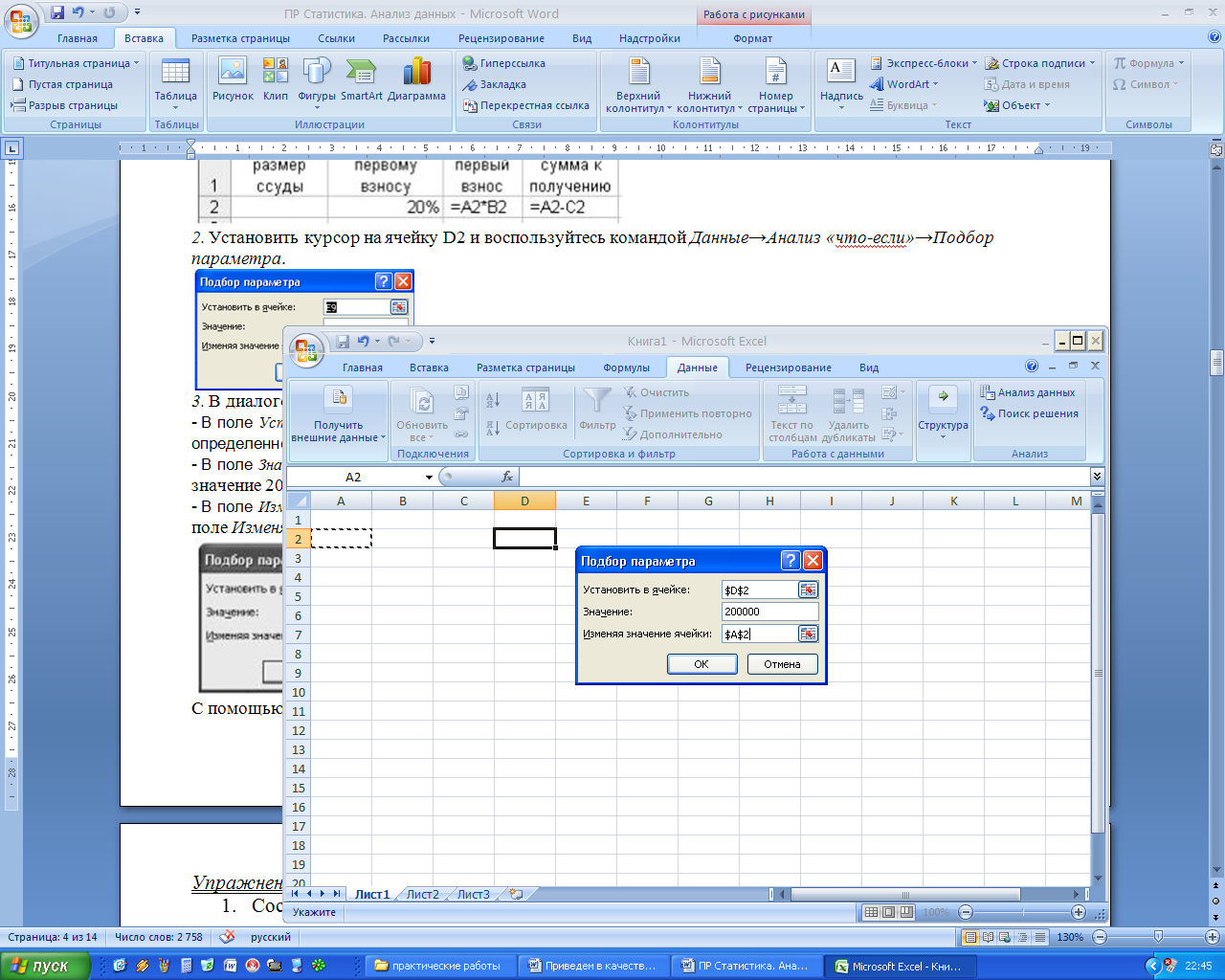
4. Щелкните по кнопке «ОК» — откроется окно, информирующее о том, что решение найдено (если оно существует).
С помощью средства Подбор параметра будет найден ответ: 250000 руб.
Упражнение 3. ПОИСК РЕШЕНИЯ (транспортная задача)
-
Составляем таблицу исходных данных
рис. 1. Таблица с исходными данными
-
Вводим формулы в ячейки
В ячейку Е11 формулу =СУММ(B11:D11) . Объемы перевозимого горючего от поставщика А1.
В ячейку Е12 формулу =СУММ(B12:D12) . Объемы перевозимого горючего от поставщика А2.
В ячейку В13 формулу =СУММ(B11:В12) . Объемы перевозимого горючего к потребителю В1.
В ячейку С13 формулу =СУММ(С11:С12) . Объемы перевозимого горючего к потребителю В2.
В ячейку D13 формулу =СУММ(D11:D12) . Объемы перевозимого горючего к потребителю В3.
В ячейку В14 формулу =СУММПРОИЗВ(B5:D6;B11:D12). Затраты на перевозимое горючее от поставщиков к потребителям. Именно эта величина должна быть минимальной (В14–целевая ячейка) при перевозке горючего. Сами искомые объемы перевозок находятся в ячейках В11:D12. Начальные значения объемов перевозок вводим равные нулю. При выполнении поиска решения в этих ячейках будут оптимальные значения объемов перевозок. После ввода формул и начальных значений таблица примет вид:
рис. 2. Таблица с введенными формулами
-
В ячейке В14 находится формула вычисления затрат на перевозку горючего. Затраты на перевозку должны быть минимальными. Эта ячейка в терминологии Excel будет являться целевой. Для осуществления поиска решения необходимо задать ограничения и условия поиска. Выполняем действия Данные→Поиск решения. На экране появится диалоговое окно Поиска решения.
рис. 3. Диалоговое окно поиска решения
В этой форме необходимо установить целевую ячейку $B$14 минимальному значению. Изменяя ячейки $B$11:$D$12. Для того, чтобы ввести адреса ячеек, нужно щелкнуть на значке справа от поля ввода, и затем в таблице выделить область (группу ячеек). Для того, чтобы задать ограничения, необходимо щелкнуть на кнопке Добавить. После этого появится форма для ввода ограничений.
рис. 4. Диалоговое окно ввода ограничений
В этой форме также для ввода адреса ячейки щелкнуть на значке справа от поля ввода. Знак отношений выбирается из списка, щелкнув на треугольнике справа от поля ввода. Для нашей задачи потребуются следующие ограничения:
$Е$11=$Е$5
$Е$12=$Е$6
$В$13=$В$7
$С$13=$С$7
$D$13=$D$7
Так как при поиске решения может оказаться нецелое число, то добавим в ограничения следующие записи:
$B$11= целое
$C$11= целое
$D$11= целое
$B$12= целое
$C$12= целое
$D$12= целое
После ввода условий поиска и ограничений диалоговое окно примет вид:
рис. 5. Диалоговое окно с введенными ограничениями
Так как мы осуществляем поиск минимального значения, то можем получить отрицательные значения. Что является нежелательным в нашей задаче. Поэтому необходимо щелкнуть на кнопке Параметры (см. рис.5) и отметить пункт неотрицательные значения и щелкнуть ОК.
рис. 6. Окно задания параметров поиска решения
Затем щелкнуть на кнопке Выполнить. После этого на экране появятся результаты поиска. Щелкнуть на кнопке ОК.
рис. 7. Таблица с полученным решением
В ячейках B11:D12 будут находится значения, определяющие оптимальный план перевозок горючего. В нашей задаче затраты на перевозку составят 1020 условных денежных единиц.
Упражнение 7. ПОИСК РЕШЕНИЯ (управление оборотным капиталом)
Задача «Оптимизация портфеля ценных бумаг»
Портфель содержит несколько инвестиционных проектов, каждый из которых приносит различный доход. Кроме того, можно наложить несколько ограничений, которые помогут снизить риск потерь и правильно распределиться капиталом.
В данной задаче используется модель кредитного союза – финансовой организации, которая принимает деньги от своих членов и выдает ссуды под проценты другим членам, выдает кредиты банкам и осуществляет некоторые виды инвестиций. Кроме того, правление может установить несколько своих правил. Эти правила и составляют ограничения для данной задачи.
Входные данные
Ограничения
-
Сумма инвестиций в предприятия, торгующие новыми автомобиля, должна быть по крайне мере, в 3 раза больше суммы инвестиций в предприятия, торгующие подержанными автомобилями, поскольку торговля подержанными автомобилями более рискованное дело. Это ограничение записывается так: C5=C6*3.
-
Ссуды на автомобили должны составлять 15% от полной суммы портфеля. Это ограничение записывается так: D14=0,15
-
Негарантированные ссуды должны составлять не более 25% от суммы портфеля (E8
-
Банковские кредиты должны составлять, по крайне мере, 10% от суммы портфеля (E9=0,10)
-
Все инвестиции должны быть больше или равны нулю.
Изменяемые ячейки – С5:С9, а цель задачи – максимизировать общий доход, указанный в ячейке D12.
Выходные данные
Контрольные вопросы
-
Какие статистические функции использовались в практической работе?
-
Как создать статистическую формулу?
-
Назовите аргументы функции СЧЕТЕСЛИМН.
-
В чем смысл инструмента Подбор параметра?
-
Чем является целевая ячейка в надстройке Поиск решения?
Приложение
Задания для самостоятельного выполнения
1. ПОИСК РЕШЕНИЯ (транспортная задача)
Постановка задачи.
Требуется минимизировать затраты на перевозку молока от предприятий-производителей на торговые склады. При этом необходимо учесть возможности поставок каждого из производителей при максимальном удовлетворении запросов потребителей.
В этой модели представлена задача доставки молока с трех молокозаводов на пять региональных складов. Товары могут доставляться с любого завода на любой склад, однако, очевидно, что стоимость доставки на большее расстояние будет большей. Требуется определить объемы перевозок между каждым заводом и складом, в соответствии с потребностями складов и производственными заводов, при которых транспортные расходы минимальны.
ТЕХНОЛОГИЯ ВЫПОЛНЕНИЯ ТИПОВОЙ ЗАДАЧИ
-
Открыть Excel.
-
Занести исходные данные (рис. 1.1):
-
С5:G7 (Число перевозок от молокозавода x к складу y:);
-
С10:G10 (Потребности складов);
-
С12:G14 (Затраты на перевозку от завода x к складу y);
-
B12:B14 (Поставки)
Рис. 1.1
-
Произвести форматирование документа (рис. 1.1)
-
В ячейку С8 ввести формулу =СУММ(C5:C7), протащить ячейку С8 до ячейки G8.
-
В ячейку B5 ввести формулу =СУММ(C5:G5), протащить ячейку B5 до ячейки B7.
-
В ячейку C16 ввести формулу =C5*C12+C6*C13+C7*C14, протащить ячейку C16 до ячейки G16.
-
В ячейку B16 ввести формулу =СУММ(C16:G16).
-
Результаты вычислений показаны на рис. 1.2.
Рис. 1.2
-
В меню Данные выбрать Поиск решения
-
Задать условия в окне Поиск решения (рис. 1.3)
Рис. 1.3
-
Щелкнуть по кнопке Выполнить.
-
Результаты задачи показаны на рис. 1.4.
2. ПОИСК РЕШЕНИЯ (управление оборотным капиталом)
Постановка задачи
Требуется найти соотношение акций различного вида в портфеле так, чтобы обеспечить максимальную скорость оборота при заданном уровне риска. В примере используется одноиндексная модель Шарпа. Возможно также использование также метода Марковица.
Одним из основных принципов управления инвестициями является размещение средств в различных ценных бумагах, что обеспечивает уменьшение риска потери средств по отдельным видам вложений.
С помощью этой модели можно найти вариант размещения средств с наименьшим риском портфеля при фиксированной доходности или с наибольшей доходностью при фиксированном уровне риска. На этом листе Excel представлены данные для бета (биржевых рисков) и остаточного изменения для четырех акционерных компаний. Помимо этого в портфель включены казначейские векселя, для которых предполагается отсутствие риска и нулевое биржевое изменение. В каждый вид ценных бумаг инвестируются первоначально равный суммы (20 процентов портфеля).
Поиск решения позволяет рассмотреть различные варианты размещения средств для получения наибольшего оборота при заданном уровне риска или минимального риска при заданном уровне оборота. При равном 20 процентном вложении оборот составит 16,4, а изменение — 7,1 процента.
ТЕХНОЛОГИЯ ВЫПОЛНЕНИЯ ЗАДАЧИ
-
Открыть Excel.
-
Занести исходные данные в следующие ячейки (рис. 1.21):
-
А3:G4;
-
B6:E11 (Бета – РезИзм — Доля);
Рис. 1.21
-
Произвести форматирование документа (рис. 1.21)
-
В ячейку F7 ввести формулу =E7*B7, протащить ячейку F7 до ячейки F11.
-
В ячейку G7 ввести формулу =E7^2*C7, протащить ячейку G7 до ячейки G11.
-
В ячейку E13 ввести формулу =СУММ(E7:E11), протащить ячейку E13 до ячейки G13.
-
В ячейку E15 ввести формулу =C3+(C4-C3)*F13.
-
В ячейку G15 ввести формулу =G3*F13^2+G13.
-
Результаты вычислений показаны на рис. 1.22.
Рис. 1.22
-
В меню Данные выбрать Поиск решения
-
Задать условия в окне Поиск решения (рис. 1.24)
Рис. 1.24
-
Щелкнуть по кнопке Выполнить
-
Результаты задачи показаны на рис. 1.25
Рис. 1.25
3. Подбор параметра
Вы хотите положить деньги в банк под 4,5% и получить ровно 1000 руб. по истечении года. Необходимо определить сумму вклада.
Эта задача может быть решена с помощью встроенных финансовых функций. Но можно для решения этой задачи использовать средство Подбор параметра.
Если в банк положить Х руб. под 4,5% годовых, то в конце года банк выплатит (1+0,045) * х = 1,045 * х. Поскольку в конце года по условию задачи нужно получить сумму 1000 руб., то для решения задачи требуется решить уравнение 1,054 * х = 1000.
Данные расположены на рабочем листе, как показаны ниже
Средство Подбор параметра найдет решение, равное 956,94, и поместит это значение в ячейку В2.
4. Поиск решения (производственная задача)
Цех может производить стулья и столы. На производство стула идет 5 единиц материала, на производство стола — 20 единиц (футов красного дерева). Стул требует 10 человеко-часов, стол — 15. Имеется 400 единиц материала и 450 человеко-часов. Прибыль при производстве стула — 45 долларов США, при производстве стола — 80 долларов США. Сколько надо сделать стульев и столов, чтобы получить максимальную прибыль?
Ответ: 24 стула и 14 столов, прибыль 2200$
11